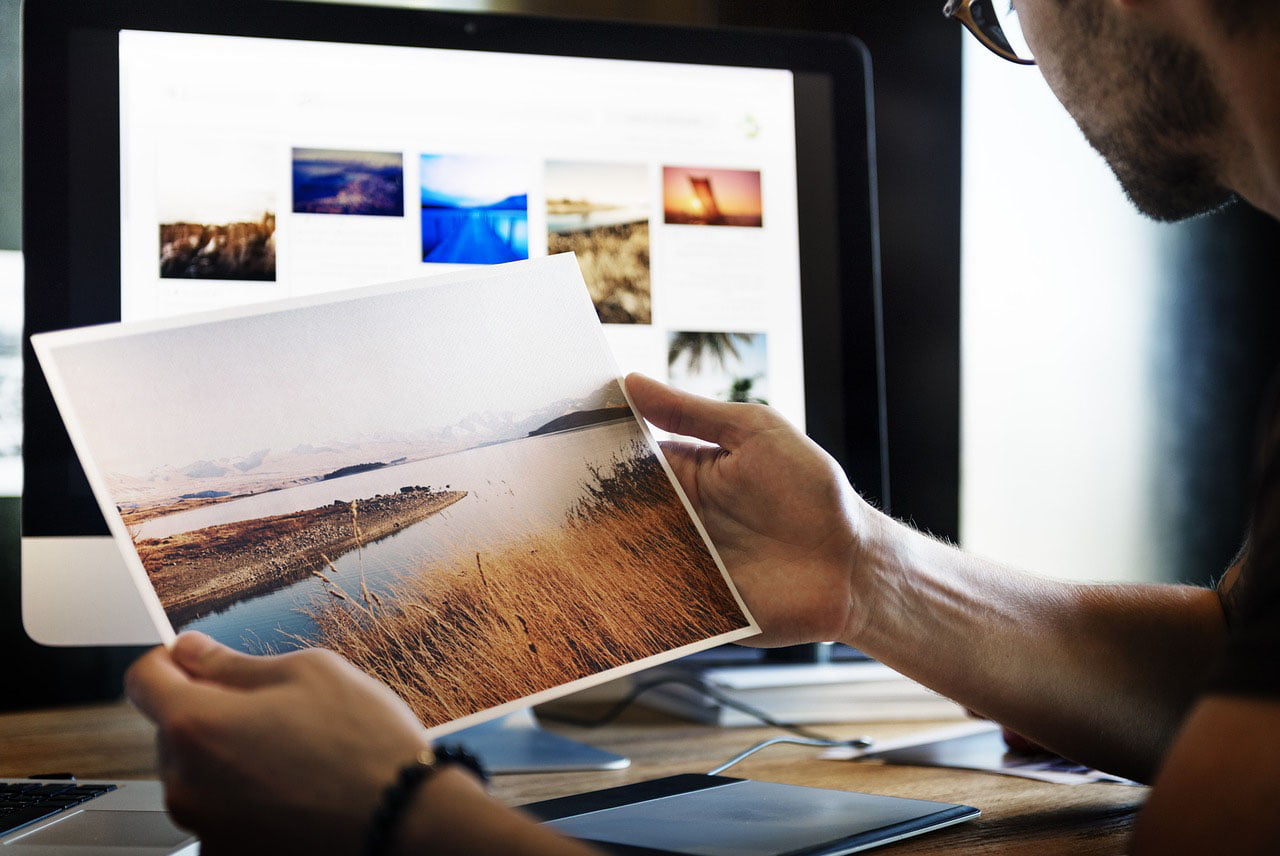
Consejos para reducir el tamaño de tus fotos sin perder calidad
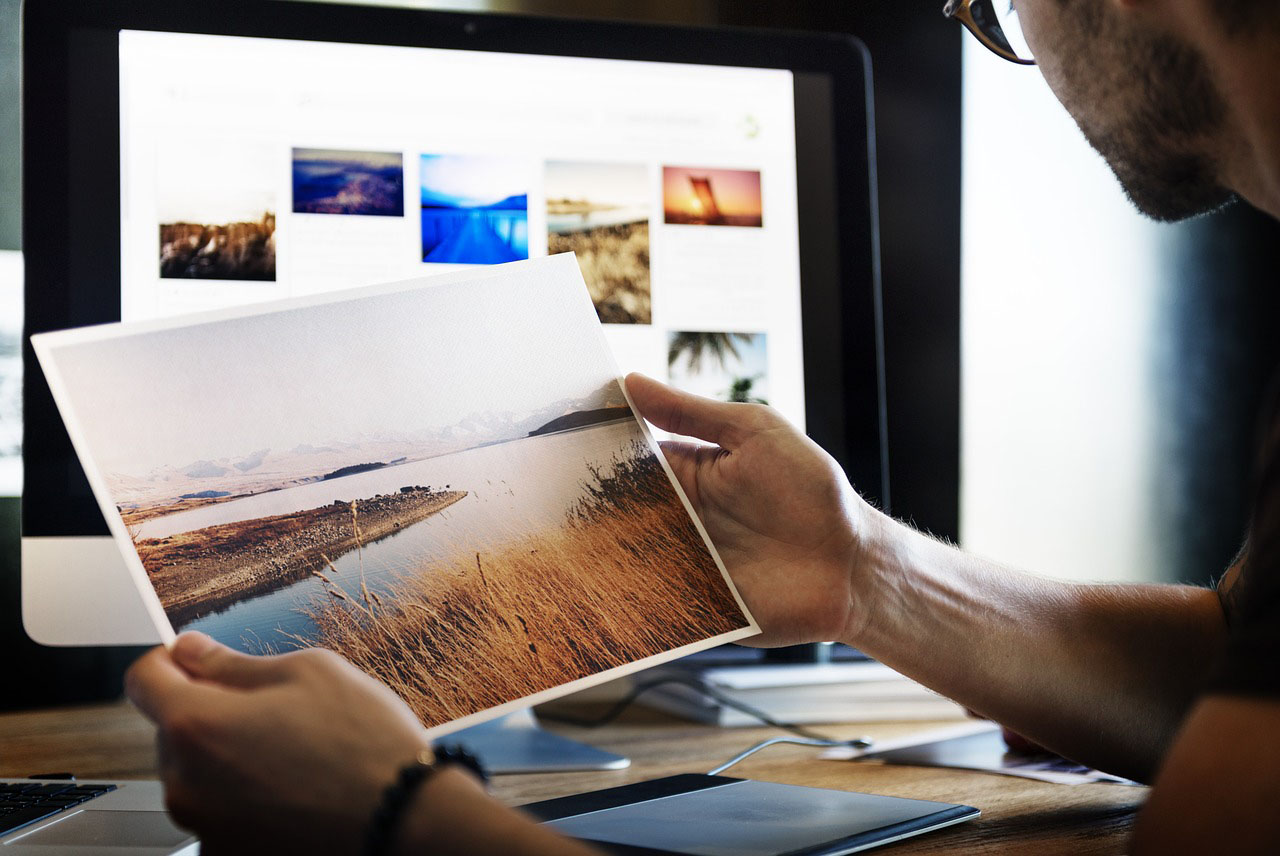
Intentar comprimir una foto es uno de los factores más importantes a la hora de subir imágenes a nuestra página web, blog o e-commerce. Si el peso de éstas no se optimiza adecuadamente, consumirá una gran cantidad de recursos del servidor o hosting donde tengas alojada tu web. Por no hablar de que su navegación será mucho más lenta, y tu web puede ser penalizada por Google a la hora de posicionarla en su buscador.
Pero esto no se aplica solo al entorno del diseño web. Tenemos que tener en cuenta que tanto Facebook como Instagram, entre otras redes sociales, quieren que tus fotos pesen lo menos posible. ¿O qué te creías?
Son muchas las ocasiones en las que querremos subir una fotografía donde sea y su elevado tamaño nos puede impedir que esta subida se realice con éxito. A continuación, te explicaremos unos breves consejos sobre cómo optimizar tus fotos independientemente del uso que les vayas a dar.
Consejos a tener en cuenta
Lo primero y más importante, antes de bajar el peso de una imagen, es valorar si el tamaño en píxeles de la misma es el apropiado para el sitio donde la vamos a publicar. Si, por ejemplo, nuestro WordPress o CMS admite imágenes hasta 1200 píxeles, no tendría ningún sentido que nuestras fotos superen ese tamaño.
Además, para este caso, cuando comprimimos la imagen, no significa necesariamente que vaya a estar mejor optimizada, puesto que podríamos bajarle el número de píxeles y así pesar menos. Lo malo es que nuestro CMS va a tener que llevar a cabo un trabajo de reescalado para mostrarla, además de que la foto tendrá peor calidad.
Lo recomendable es realizar ambas acciones, es decir, reducir y comprimir. En primer lugar, nos aseguraremos bien de que el tamaño en píxeles de la foto es el apropiado (si no lo es ajustarlo) y después, en segundo lugar, proceder a la compresión de la imagen.
Otro apunte a tener en cuenta es la extensión de los archivos de imagen. Como muchos sabrán, existen varios formatos que podemos usar en una web; GIF, PNG, JPG… Es altamente recomendable que uses el formato JPG, siempre que puedas. Es el formato con el que mejor podrás comprimir sin restar calidad a tus fotos.
Si bien estas pautas son siempre recomendables, también es igualmente importante tener a mano una herramienta que nos facilite la tarea de optimizar nuestras fotos siempre con la mejor calidad de imagen posible y ocupando poco espacio.
Usando una herramienta online
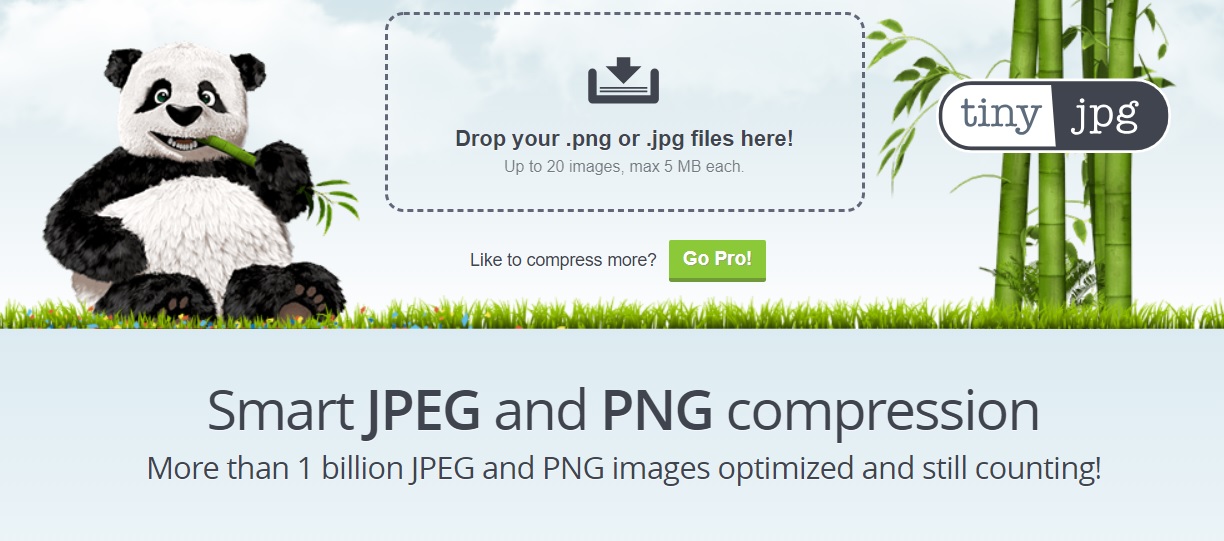
TinyPNG y TinyJPG
Estamos ante una web cuya facilidad de uso es sin duda su principal activo. En tan solo un par de pasos puedes tener todas tus imágenes reducidas de tamaño.
La herramienta te permitirá reducir hasta 20 archivos a la vez de 5MB cada uno, utilizando el algoritmo de compresión “lossy”. Se trata de un tipo de compresión de datos que resulta en archivos con menor peso, pero con pérdida de calidad.
Gracias a TinyPNG y TinyJPG podrás disminuir el número de colores de tus imágenes de forma casi imperceptible para que ocupen menos bytes. Concretamente podrás reducir el peso hasta en un 70%.
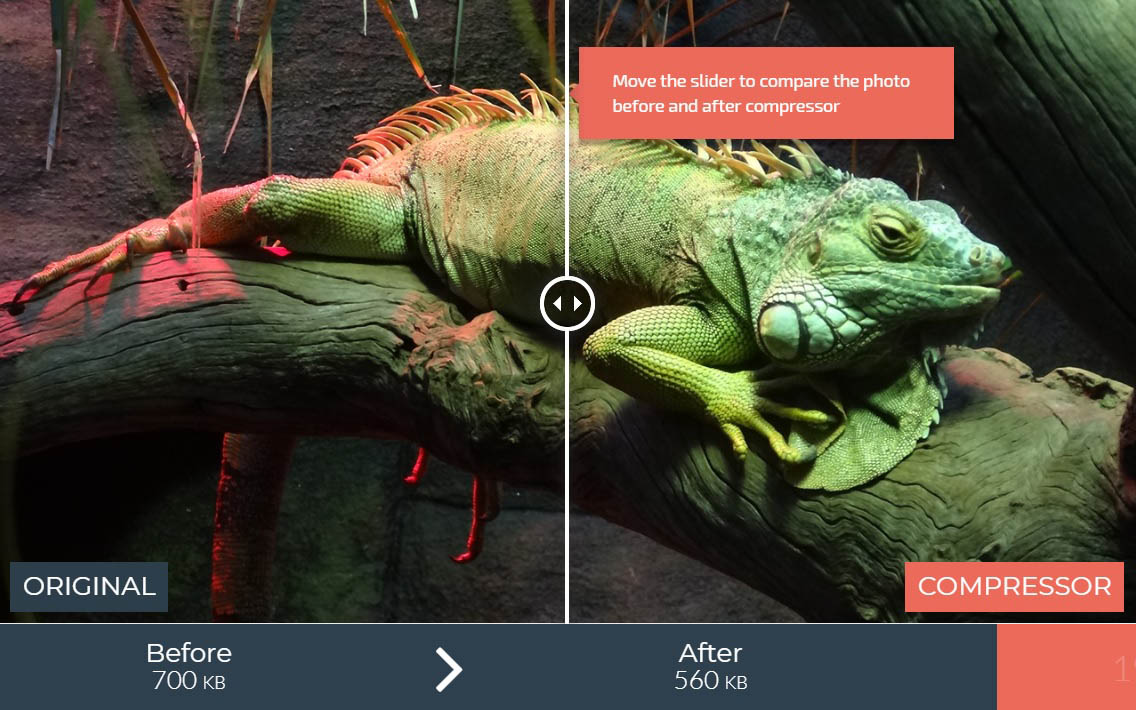
Compressor.io
Seguimos con Compressor.io, otra herramienta de compresión de imágenes que nos amplía el espectro de posibilidades ya que es capaz de reducir el tamaño de imágenes en los siguientes formatos: .jpg, .png, .gif y .svg.
Asimismo, presenta dos opciones de compresión, con pérdidas o sin pérdidas. La diferencia es que la primera opción es capaz de reducir el tamaño de la imagen hasta en un 90% con alguna diferencia respecto a la original. Por su parte, la segunda mantiene exactamente el mismo aspecto que la original, ya que no reduce tanto su tamaño.
Smush
Se trata de uno de los plugins para WordPress más conocido y utilizado del mercado para comprimir y optimizar fotos. Esta herramienta, propiedad de Yahoo!, es gratuita, y con ella podremos reducir el tamaño de una foto sin modificar su aspecto, reducir calidad de imagen o perder parte de su tamaño original. También cabe destacar que podremos procesar una amplia cantidad de formatos o tipos de archivos de imágenes, como .jpg, .png. y .gif.
Programas gratuitos para reducir el tamaño de una imagen
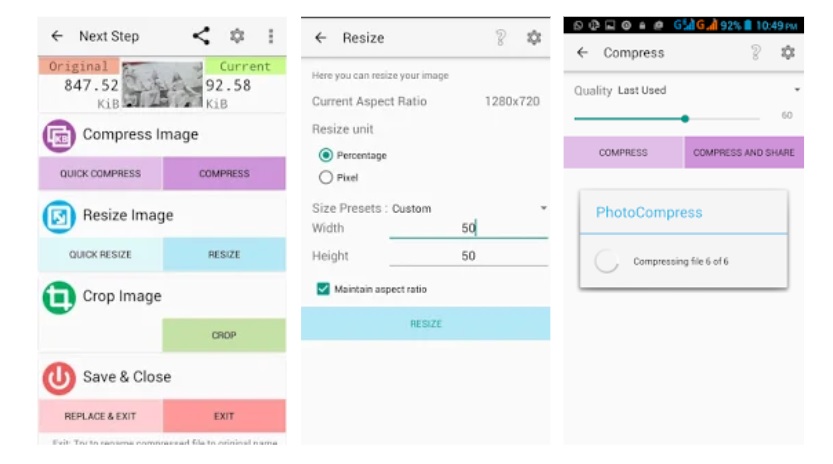
Photo Compress 2.0
Esta aplicación nos permitirá comprimir fotos grandes con una pérdida relativamente pequeña de la calidad de la imagen. Además de comprimir fotos, con esta aplicación también podremos cambiar el tamaño de las fotos, recortar y compartirlas.
Photo Compress 2.0 dispone de dos versiones, una gratuita sin anuncios que permite reducir hasta diez imágenes a la vez y otra de pago por 0,99 euros sin límites.
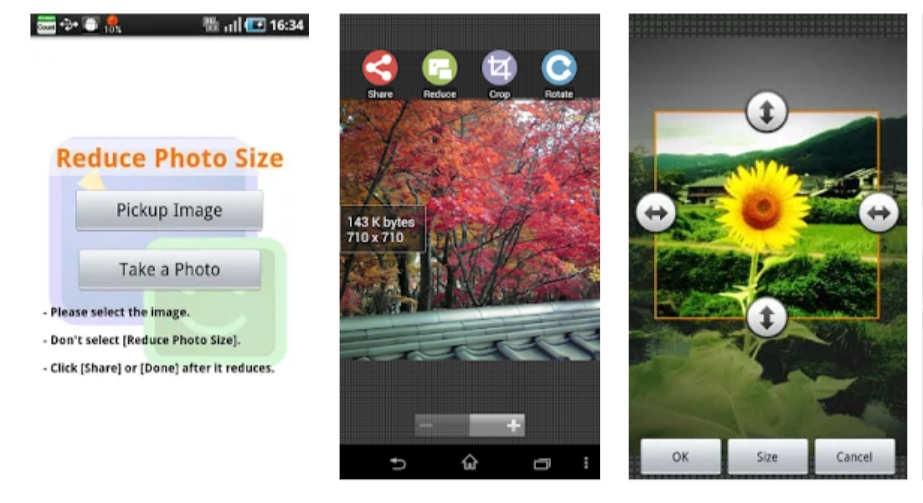
Reduce Photo Size
Una aplicación bastante recomendable que no tiene demasiadas complicaciones y que además está traducida a múltiples idiomas. Una vez que la ejecutamos, se nos abrirá un menú con las opciones ‘Compartir’, ‘Reducir’, ‘Cortar’ y ‘Rotar’.
En la opción de ‘Reducir’ podemos hacer dos cosas, especificar el tamaño en píxeles de la imagen, o elegir una de los tamaños predefinidos.
Cram
Esta aplicación promete reducir el tamaño hasta en un 60% manteniendo los mismos niveles de calidad. Permite comprimir hasta 300 fotos, aunque este límite podremos eliminarlo si abonamos 2 euros por su versión de pago.
Funciona bastante bien, aunque puede llegar a parecernos que hay demasiados mensajes que nos distraigan de nuestra tarea.
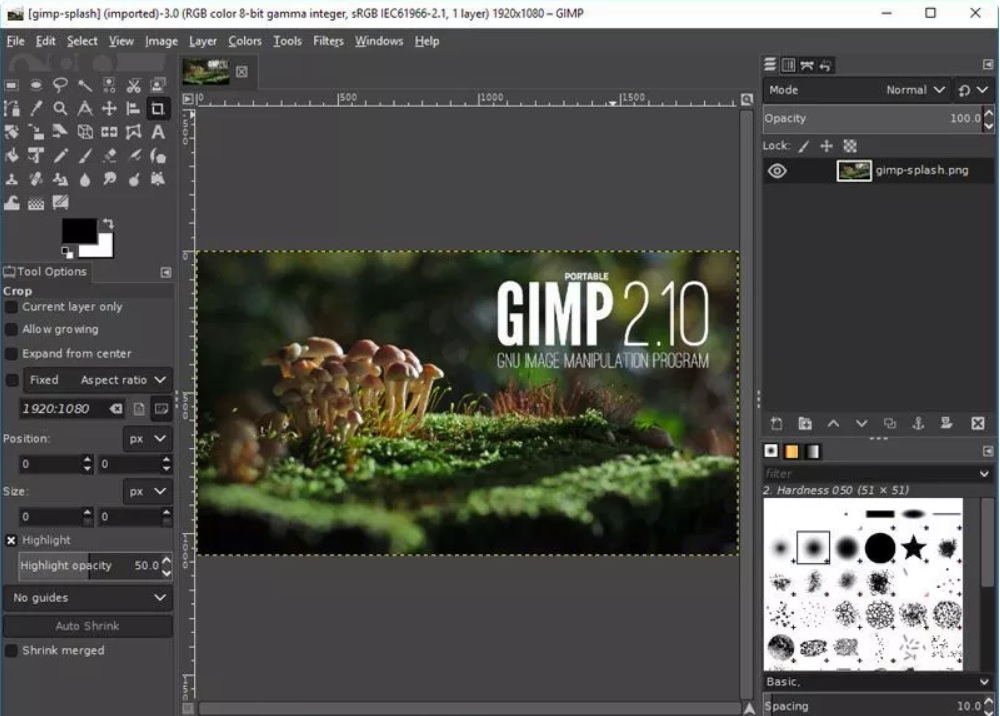
GIMP
Posiblemente el software de edición fotográfica gratuito más potente. De hecho, para muchos, se asemeja bastante a Photoshop en bastantes aspectos. Obviamente no dispone de todas las ventajas que posee Photoshop”, aunque siempre se están añadiendo nuevas funcionalidades a través de múltiples plugins que facilitan las tareas de diseño.
GIMP dispone de todas las características básicas, tales como capas, canales, infinidad de filtros, máscaras, y muchas más.
Respecto a la compresión de imágenes, una vez dentro del programa debemos cargar la foto en cuestión. A continuación, se abrirá la imagen en la pantalla principal de GIMP y tendremos que pinchar con el botón derecho del ratón sobre la misma: Imagen / Redimensionar imagen o bien Imagen / Escalar imagen. Por último, en la siguiente pantalla podremos disminuir el tamaño en porcentaje
Otras noticias sobre… retocar fotos
Publicado en TuExperto el 2019-05-01 13:00:25
Autor: Raúl García
Visite el articulo en origen aqui




